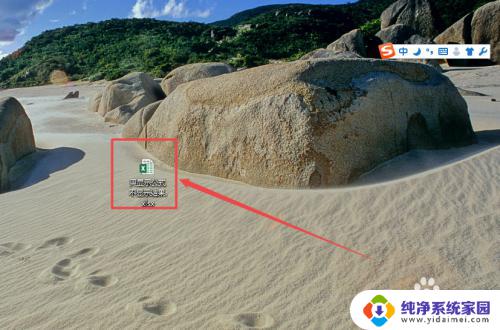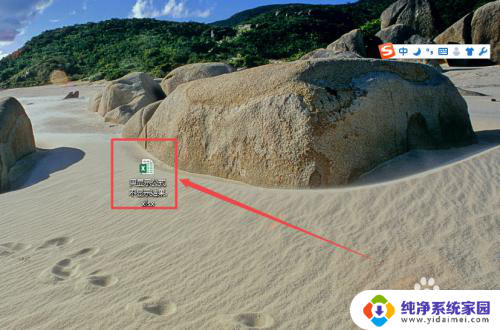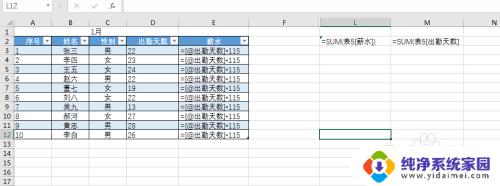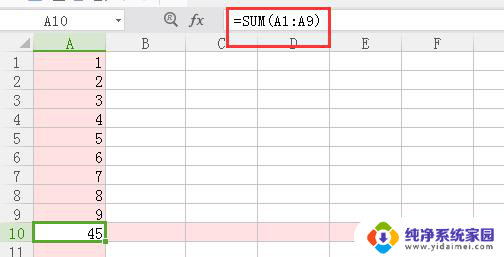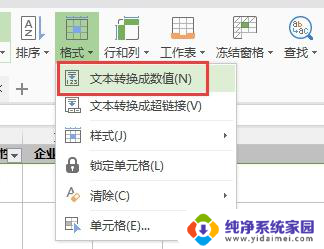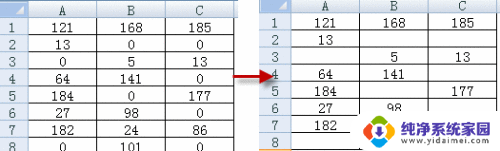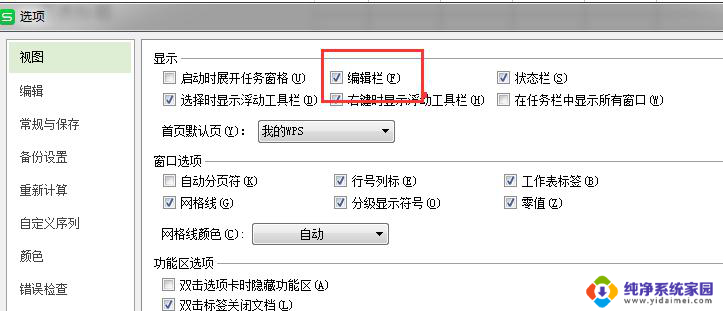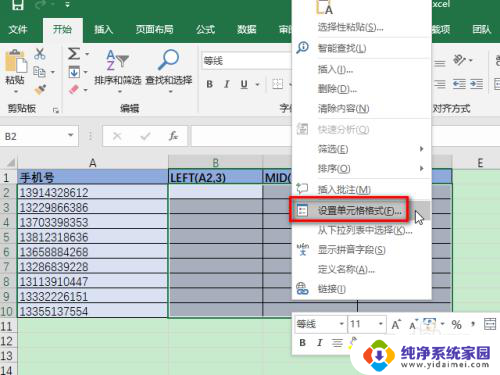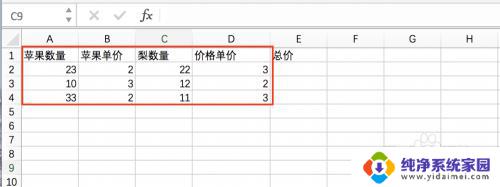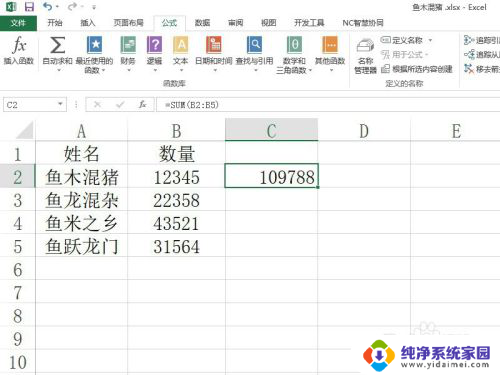excel表格中输入公式不显示结果 怎样在Excel中只显示公式而不显示计算结果
在日常的Excel使用中,我们经常需要进行各种复杂的计算和公式运算,有时候我们可能只想查看并了解公式的运算过程,而不需要看到最终的计算结果。这在某些情况下非常有用,比如当我们需要验证公式的正确性,或者与他人分享公式时。当我们在Excel表格中输入公式时,通常会自动显示计算结果,这可能会让我们感到困惑。如何在Excel中只显示公式而不显示计算结果呢?下面将介绍一些简单的方法来实现这个需求。
具体方法:
1.打开一个需要用到的Excel文件。
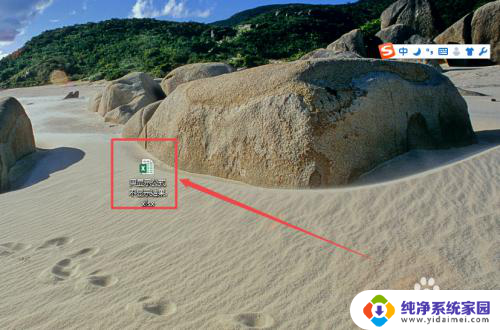
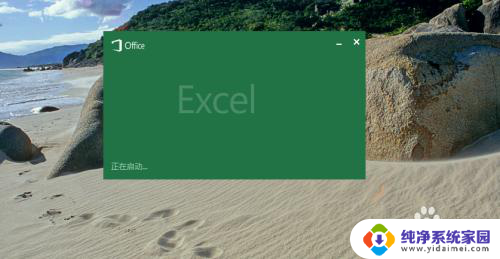
2.在这里求成绩的平均分的时候,出现了只是显示公式,而不显示具体数值结果。
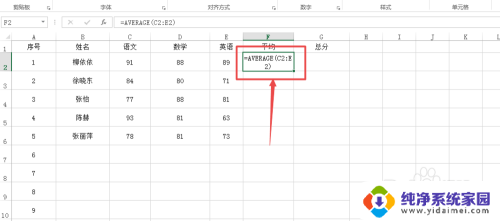
3.第一种情况:
可以看到这是因为的格式是 文本 格式,所以才这样。将它选择为数字格式或者是常规格式,然后按下键盘的 F2 键盘,在按下回车键,可以看到数值结果显示出来了。
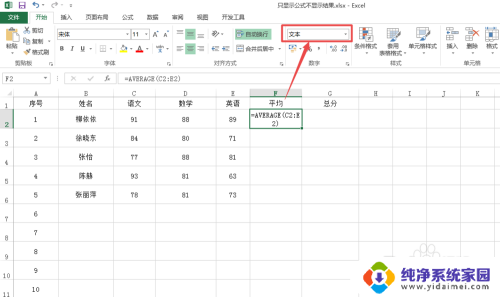
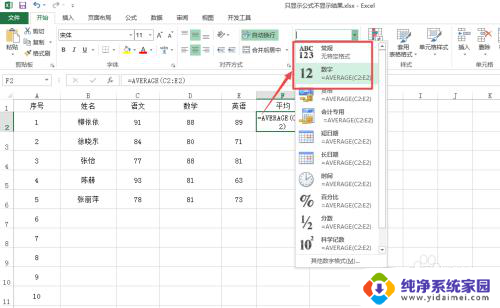
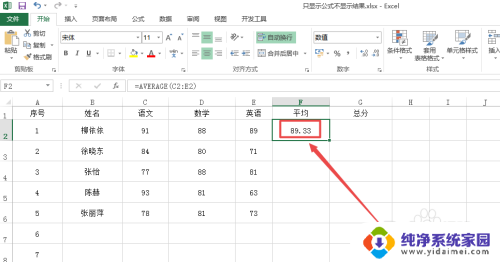
4.第二种情况:
在公式选项页面中可以看到 显示公式 被选中,那么取消选中。一般都可以正常显示数值结果了。
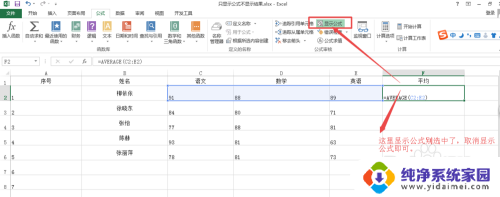
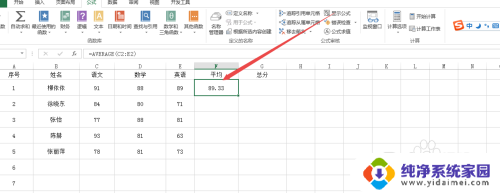
5.第三种情况:
点击左上角的 文件 菜单,在出现的菜单中点击 选项 。
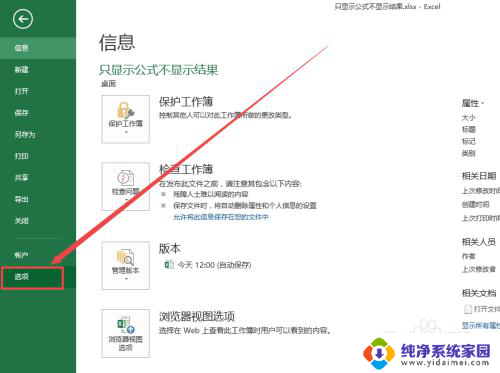
6.然后在打开的页面中点击 高级 ,找到 此工作表的显示选项 下面,可以看到
在单元格中显示公式而非其计算结果 的选项,将它前面的勾去掉,然后点击确定。
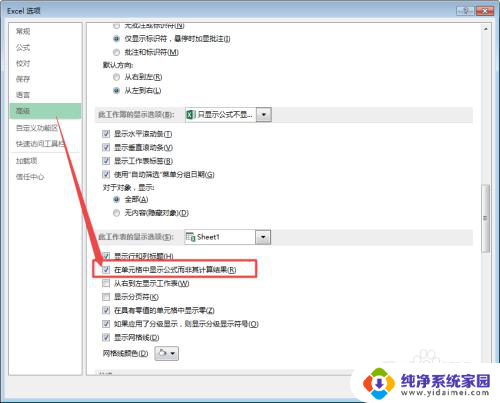
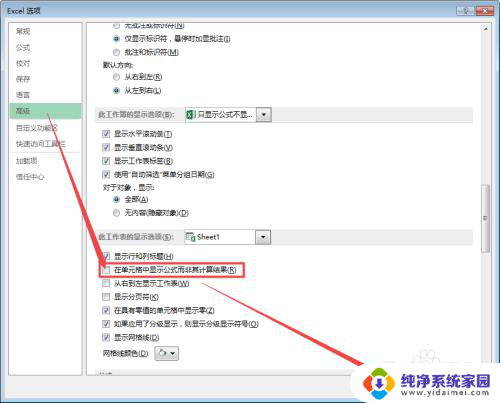
以上是关于在excel表格中输入公式后不显示结果的全部内容,如果您遇到相同的问题,可以按照以上方法来解决。